原文链接:https://www.chenweiliang.com/cwl-1275.html
文章目录 [隐藏]
作为WordPress建站管理员,我们有时会遇到在WordPress网站服务器上进行了某些样式,JS或其他页面内容更改的情况,但发现在本地刷新页面后该更改无效。
在许多情况下,我们可以通过强制刷新页面来解决此问题,但有时不起作用。
在这种情况下,你可能需要清除本地DNS缓存。
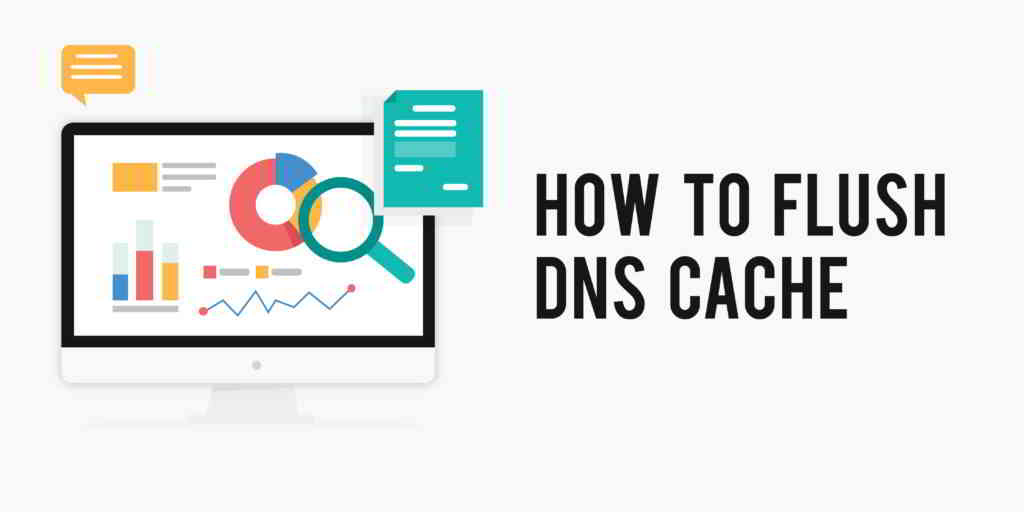 在本文中,我们将详细说明如何清除/刷新DNS缓存此实用技巧,希望对你有所帮助!
在本文中,我们将详细说明如何清除/刷新DNS缓存此实用技巧,希望对你有所帮助!
什么是DNS?
DNS代表域名服务器。 当网站或Web应用程序托管在服务器上时,无论它是基于Linux还是Windows,都将被分配一个特定的一系列用小数点分隔的数字,从技术上讲,这是IP地址。 DNS就像这些数字的英文翻译一样。
DNS如何运作?
在网络浏览器中输入网站地址时,它将查找其DNS,该DNS将分配给域名注册商网站上的域名。
然后将其转换为分配的IP地址,并将返回网站的请求发送到与DNS对应的服务器,从而获得IP地址。
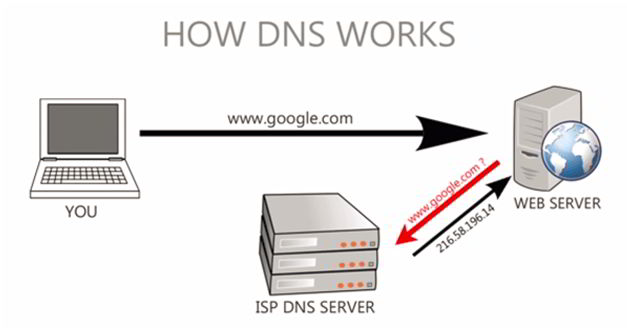
说明DNS如何工作的原因,是为了让你更容易理解DNS缓存的工作原理。
为了缩短响应时间,Web浏览器会存储你已访问过的网站的DNS地址,此过程称为DNS缓存。
因此,如果网站所有者已将网站迁移到新DNS(或IP地址)的其它服务器,则由于本地计算机缓存了老的服务器的DNS,你可能仍会看到旧服务器上的网站。
要从新服务器获取网站最新内容,你需要清除你本地电脑的DNS缓存。有时缓存存储时间较长,在清除缓存之前,你将无法看到新的网站内容。
DNS这东西(后端进程)对于日常的我们是完全无法感知的,除非你发现网站上的更改未能够如常显示。
因此,如果你已将网站迁移到新服务器,并在网站上进行了一些更改,但无法在本地电脑上看到这些更改,则首先需要采取的诊断步骤之一是刷新DNS。
你可以使用flush命令在浏览器级别以及操作系统级别执行此操作。
我们将在以下部分中更详细地解释该过程。
如何通过Web浏览器强制刷新网站页面内容?
在刷新DNS之前,你可以尝试强制刷新要访问的网页。 这将清除网页缓存,帮助浏览器查找网页的更新文件。
- Windows操作系统:Internet Explorer,Microsoft Edge,Mozilla Firefox或Google Chrome谷歌浏览器,使用组合键“Ctrl + F5”。
- Apple/MAC计算机:Mozilla Firefox或Google Chrome,使用组合键“CMD + SHIFT + R”。如果你使用Apple Safari,则使用组合键“SHIFT + Reload”。
你还可以尝试使用隐身模式(Chrome)或隐私窗口(Firefox)访问该页面。
完成页面内容强制刷新后,我们再来执行DNS缓存清除工作。清除缓存的过程取决于你的操作服务器和浏览器,下面是具体操作教程。
如何清除Windows 10操作系统上的DNS缓存?
进入命令提示符模式,清除Windows操作系统上的缓存。
- 使用键盘组合键:
Windows+R - 弹出Run窗口▼
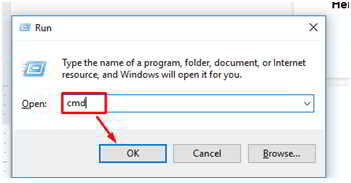
- 在输入框中键入:
CMD - 按Enter键确定,将打开命令提示符窗口。
- 输入
ipconfig/flushdns并按Enter键 ▼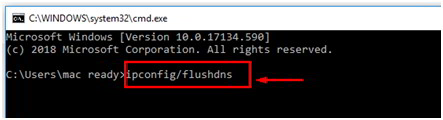
- 窗口提示DNS Flush的成功信息 ▼
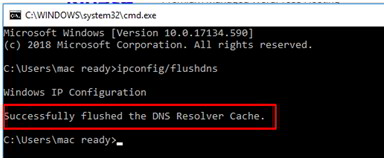
如何清除MAC操作系统(iOS)上的DNS缓存?
点击MAC机器的顶部导航栏中Go(前往)下的Utilities(实用工具)▼
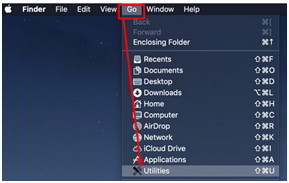
打开Terminal/终端(相当于WIndows 操作系统的命令提示符)▼
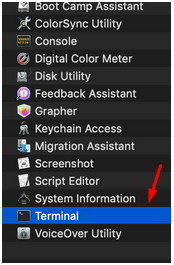
执行以下命令以清除计算机上的DNS缓存▼
sudo killall -HUP mDNSResponder && echo macOS DNS Cache Reset以上命令可能因操作系统版本而异,如下所示:
1、Mac OS Sierra, Mac OS X El Capitan, Mac OS X Mavericks, Mac OS X Mountain Lion, Mac OS X Lion操作系统使用以下命令 ▼
sudo killall -HUP mDNSResponder2、Mac OS X Yosemite操作系统使用以下命令 ▼
sudo discoveryutil udnsflushcaches3、Mac OS X Snow Leopard操作系统使用以下命令 ▼
sudo dscacheutil -flushcache4、Mac OS X Leopard and below操作系统使用以下命令 ▼
sudo lookupd -flushcache如何清除Linux OS上的DNS缓存?
步骤1:在Ubuntu Linux和Linux Mint上,使用键盘组合键Ctrl+Alt+T打开终端
步骤2:启动终端后,输入以下命令代码 ▼
sudo /etc/init.d/networking restart
- 它可能会要求输入管理员密码。
步骤3:一旦成功,它将显示如下确认消息 ▼
[ ok ] Restarting networking (via systemctl): networking.service
步骤4:如果DNS Flush不成功,请按照以下步骤操作。
步骤5:在终端输入以下命令 ▼
sudo apt install nscd- 完成上述命令后,重复步骤1到4。
如何清除CentOS上的DNS缓存?
使用键盘组合键Ctrl+Alt+T打开终端。
输入以下命令 ▼
nscd -i hosts
要重新启动DNS服务,请输入以下命令 ▼
service nscd restart
如何清除谷歌浏览器上的DNS缓存?
清除Chrome中的DNS缓存,打开Google Chrome浏览器。
在地址栏中,输入以下地址 ▼
chrome://net-internals/#dns它将显示以下选项 ▼
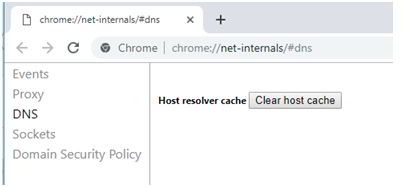
单击“Clear host cache” 按钮。
如何清除Firefox中的DNS缓存?
转到火狐浏览器History(历史记录),然后单击Clear History(清除历史记录)选项 ▼
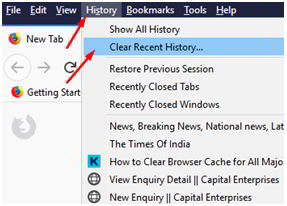
如果需要,选择Cache/缓存(以及其他相关选项),然后单击Clear Now(立即清除)按钮 ▼
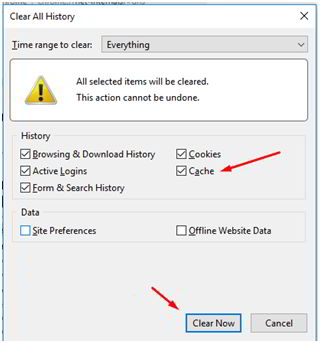
如何清除Safari中的DNS缓存?
转到Preferences(首选项)下的Advanced Settings(高级设置)选项 ▼
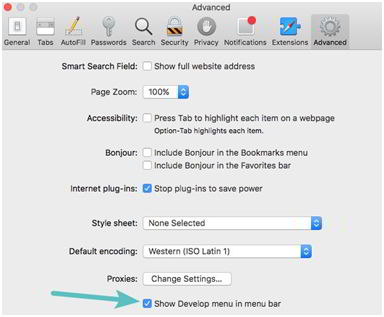
- 选择“‘Show Develop menu in menu bar’/在菜单栏中显示开发菜单”的选项 ▲
它将在浏览器菜单选项中显示Develop(开发)菜单 ▼
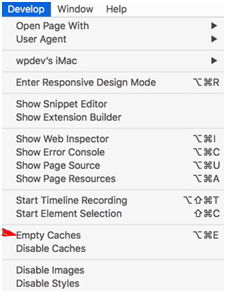
在“开发”下,找到“Empty Caches(清空缓存)”选项 ▲
- 这将清除DNS缓存。
- 或者,如果要完全清除缓存,可以直接单击Safari浏览器的“历史记录”菜单选项下的“清除历史记录”
如何清除Internet Explorer中的DNS缓存?
单击右上角的图标(…),然后单击“Setting(设置)” ▼
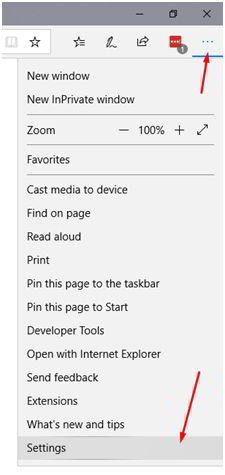
单击清除浏览数据下的“选择要清除的内容”选项 ▼

从菜单中选择“缓存的数据和文件”选项 ▼
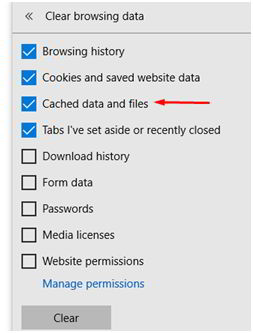
结语
根据所使用的电脑操作系统和浏览器,如果遇到任何问题,可以使用上述方法之一。
要刷新你的网站以获取最新数据,通常我们也可以这样做:
- 尝试强制刷新网页(Ctrl F5)
- 在浏览器设置中使用“清除浏览数据”选项(如以上所述的步骤)
- 刷新操作系统的DNS(使用上述命令提示符)。
- 重新启动路由器以重置Internet连接。
通常,以上步骤可以解决多数人遇到页面的最新内容不刷新的问题。
如果按照上述步骤操作后,仍然不能解决问题,建议你从技术上联系网站服务器提供商以获取支持。
希望陈沩亮博客( https://www.chenweiliang.com/) 分享的《如何强制刷新清除Windows10/MAC/Linux/CentOS DNS缓存?》,对您有帮助。
欢迎分享本文链接:https://www.chenweiliang.com/cwl-1275.html
最近陈沩亮博客刚开通了Telegram频道,而且已经将陈沩亮博客和Telegram频道实现了自动同步。
下次最新分享会第一时间自动同步到Telegram频道,欢迎订阅 ^_^
欢迎转载《如何强制刷新清除Windows10/MAC/Linux/CentOS DNS缓存?》
陈沩亮版权所有,转载请注明出处链接:https://www.chenweiliang.com/cwl-1275.html
网站地址:https://www.chenweiliang.com/
欲获取更多资讯内幕和秘技,欢迎进入Telegram频道:cwlboke
没有评论:
发表评论